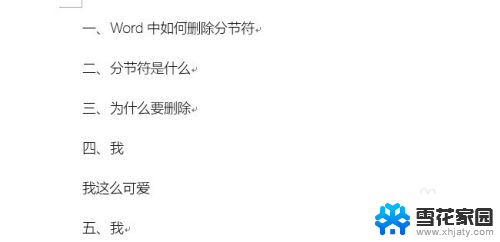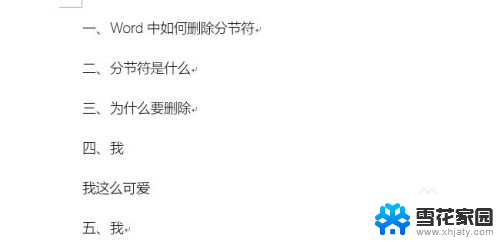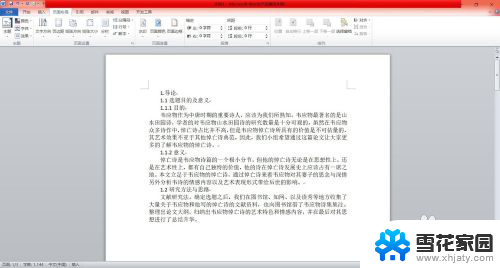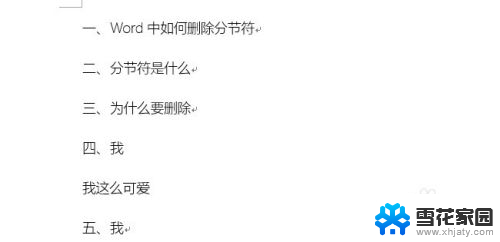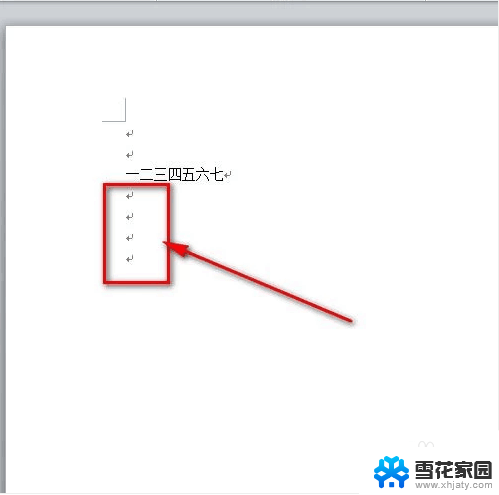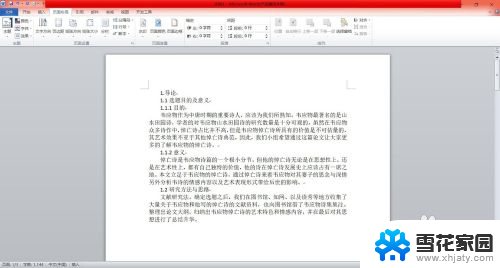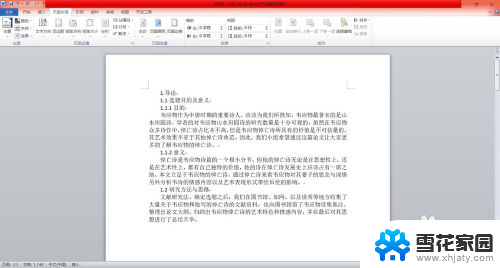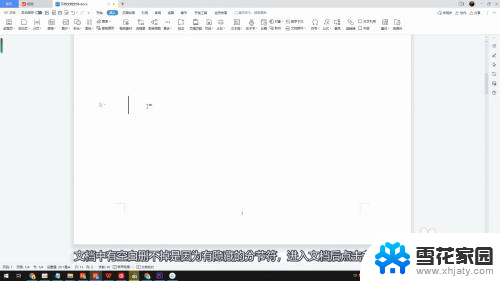怎么删除word分隔符 删除Word文档中的分隔符方法
更新时间:2024-07-25 10:01:23作者:jiang
在编辑Word文档过程中,有时会遇到需要删除分隔符的情况,分隔符通常指的是文档中的水平线、页眉页脚等特殊符号。要删除这些分隔符,首先需要打开要编辑的Word文档,然后在菜单栏中找到视图选项,点击导航窗格按钮。接着在导航窗格中找到分隔符一栏,选中要删除的分隔符,右键点击选择删除。通过这种简单的操作,就可以轻松删除Word文档中的分隔符。
操作方法:
1.在工具栏中找到【页面布局】命令,然后点击【分隔符】命令旁边的小三角。
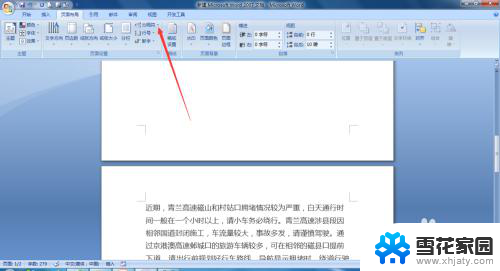
2.在出现的下拉菜单中,我们在【分隔符】里面点着点击下一页。也就是说在他们两页中间插入一个分割符,
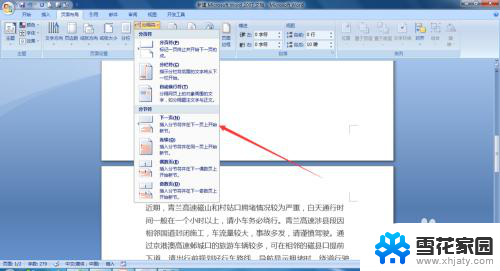
3.回到界面我们并不能看到分隔符,我们需要点击工具栏中的【视图】命令,
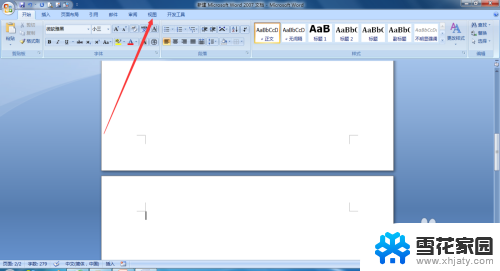
4.在文档视图选项卡中选择【普通视图】命令,
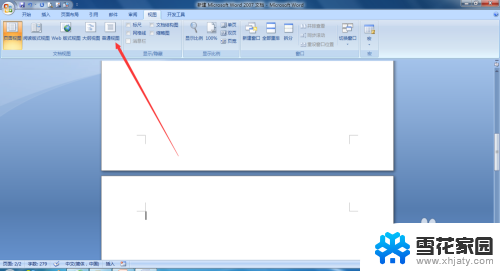
5.这个时候我们在页面中就可以看到分隔符了,然后我们选中分隔符符。点击backspace键,也就是删除键,
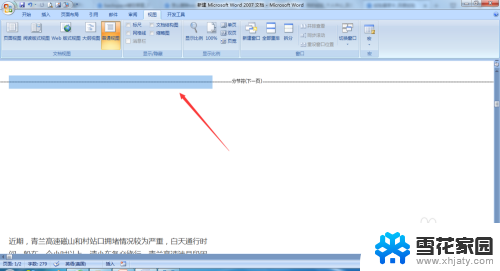
6.然后我们可以看到分隔符已经被删除了,

以上就是如何删除word分隔符的全部内容,如果有任何疑问,请按照小编的方法进行操作,希望能够帮助到大家。